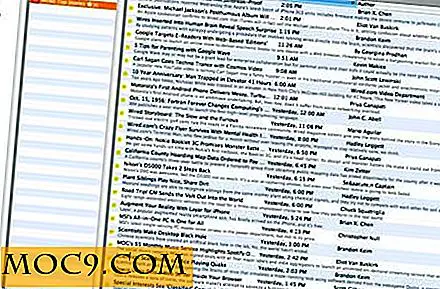संपूर्ण विंडोज़ में ऑफिस ऑटो-पूर्ण और वर्तनी सुधार सुविधाओं को कैसे जोड़ें
माइक्रोसॉफ्ट ऑफिस वर्तमान में दुनिया भर में सबसे अच्छा कार्यालय सूट है। यद्यपि लिबर ऑफिस जैसे अन्य मुफ्त कार्यालय सुइट्स हैं, फिर भी जब माइक्रोसॉफ्ट ऑफिस के फीचर सेट की बात आती है तो उनकी कोई तुलना नहीं होती है। माइक्रोसॉफ्ट वर्ड में ऑटो-पूर्ण, स्वचालित वर्तनी सुधार, ऑटोटेक्स्ट इत्यादि जैसी विशेषताएं शामिल हैं जो माइक्रोसॉफ्ट वर्ड को सबसे अधिक उत्पादक वर्ड प्रोसेसर बनाती हैं। मैं हमेशा कामना करता हूं अगर माइक्रोसॉफ्ट वर्ड की इन सभी सुविधाओं को पूरे विंडोज ऑपरेटिंग सिस्टम में जोड़ा जा सकता है ताकि प्रत्येक व्यक्ति ऐप इन सुविधाओं का उपयोग कर सके और हमें अधिक उत्पादक बना सके।
PhraseExpress एक सॉफ़्टवेयर सूट है जो विंडोज़ में ऊपर दी गई सुविधाओं को एकीकृत करना संभव बनाता है। एकीकरण प्रक्रिया निर्बाध है। यह "इसे सेट करें और इसे भूल जाओ" जैसा है। आपको केवल PhraseExpress को स्थापित और सक्षम करना होगा और बाकी सब कुछ सॉफ्टवेयर द्वारा ही लिया जाएगा। PhraseExpress सिस्टम ट्रे में चुपचाप बैठता है और आवश्यकता होने पर इसकी नौकरी करता है।
व्यक्तिगत उपयोग के लिए PhraseExpress निःशुल्क है। आप PhraseExpress डाउनलोड कर सकते हैं और किसी भी 32- / 64-बिट माइक्रोसॉफ्ट विंडोज एक्सपी, 2003/2008, विस्टा या विंडोज 7 पर स्थापित कर सकते हैं। सेटअप चलाते समय, PhraseExpress आपको पूछेगा कि क्या आप नेटवर्क सुविधा का उपयोग करना चाहते हैं। कृपया इस सुविधा को अन-चेक करें क्योंकि यह 30 दिनों के परीक्षण के रूप में PhraseExpress स्थापित करेगा ।

स्थापना के बाद, आप सिस्टम ट्रे में एक नया PhraseExpress आइकन देखेंगे। काम शुरू करने के लिए आपको PhraseExpress को सक्षम करने की आवश्यकता होगी। PhraseExpress को सक्षम करने के लिए, बस सिस्टम ट्रे आइकन पर क्लिक करें और मेनू आइटम से "सेटिंग तक सीधे पहुंच -> वाक्यांश को सक्षम करें" चुनें।

PhraseExpress में एक टेक्स्ट स्निपेट प्रबंधक शामिल है जो पूर्व-परिभाषित वाक्यांशों को सहेज सकता है जिसे शॉर्टकट दबाकर ट्रिगर किया जा सकता है। उदाहरण के लिए, यदि मुझे कई बार "टेक टेक आसान" शब्द का उपयोग करना है, तो मैं सिस्टम ट्रे PhraseExpress आइकन पर क्लिक करके और "नया वाक्यांश बनाएं" चुनकर एक नया वाक्यांश तैयार करूंगा। डिफ़ॉल्ट रूप से, यह क्लिपबोर्ड आइटम से एक नया वाक्यांश तैयार करेगा। आप निम्न मेनू से एक नया वाक्यांश भी बना सकते हैं जो आपको कॉन्फ़िगर करने के लिए उन्नत विकल्प देगा:
"PhraseExpress सिस्टम ट्रे आइकन -> सेटिंग्स तक प्रत्यक्ष पहुंच -> वाक्यांश फ़ाइल गुण खोलें" पर क्लिक करें।
यहां आप विभिन्न फ़ोल्डरों में वाक्यांशों को व्यवस्थित भी कर सकते हैं। आप कहीं भी इच्छित वाक्यांश को स्वचालित रूप से डालने के लिए हॉटकी असाइन भी कर सकते हैं।

ऑटो-सही और स्वत: पूर्ण सुविधाएं टेक्स्ट स्निपेट प्रबंधक के साथ काम करती हैं। उदाहरण के लिए, एक आम वाक्यांश " जिसे भी जाना जाता है " है। हम छोटे संस्करण को " उर्फ " के रूप में टाइप करने में सक्षम हैं। जब PhraseExpress काम कर रहा है, तो " उर्फ " टाइप करना स्वचालित रूप से "इसके रूप में भी जाना जाता है " प्रिंट करेगा। जबकि आप अपने स्वयं के कस्टम वाक्यांश बना सकते हैं, आप PhraseExpress साइट से आमतौर पर प्रयुक्त टेक्स्ट टेम्पलेट्स भी डाउनलोड कर सकते हैं।
इन विशेषताओं के अतिरिक्त, वाक्यांश 20 में पिछले 20 कॉपी किए गए आइटमों का ट्रैक रखने के लिए क्लिपबोर्ड प्रबंधक सहित अन्य सुविधाओं के भार भी शामिल हैं, प्रोग्राम लॉन्चर जो प्रोग्राम लॉन्च करने के लिए टेक्स्ट शॉर्टकट का उपयोग करता है।
PhraseExpress की एक और आसान विशेषता यह है कि इसमें एक अंतर्निर्मित जेब कैलकुलेटर शामिल है जो पाठ में टाइप करते समय चलने पर गणना कर सकता है। जेब कैलक्यूलेटर की सुंदरता देखने के लिए निम्न स्क्रीनशॉट देखें।

यदि आप विंडोज का उपयोग कर रहे हैं और अधिकतर समय अपने कीबोर्ड का उपयोग करना है, तो इस निफ्टी सॉफ्टवेयर को अनदेखा करने का कोई तरीका नहीं है। यह सामान्य उपयोगकर्ताओं के साथ-साथ प्रौद्योगिकी geeks के लिए एक दृढ़ता से अनुशंसित सॉफ्टवेयर है। इस सॉफ्टवेयर के बारे में आपके विचार क्या हैं? क्या आप इस उद्देश्य के लिए किसी अन्य सॉफ्टवेयर का उपयोग करते हैं? कृपया नीचे दी गई टिप्पणियों में हमारे साथ साझा करें।